Writer vous permet de sauvegarder vos documents au format PDF, afin de préserver leur mise en forme tout en évitant qu’ils ne soient facilement modifiés par des tiers.
Pour exporter un document au format PDF, lancez la commande Exporter vers / Exporter au format PDF dans le menu Fichier. La boîte de dialogue Options PDF s’affiche :
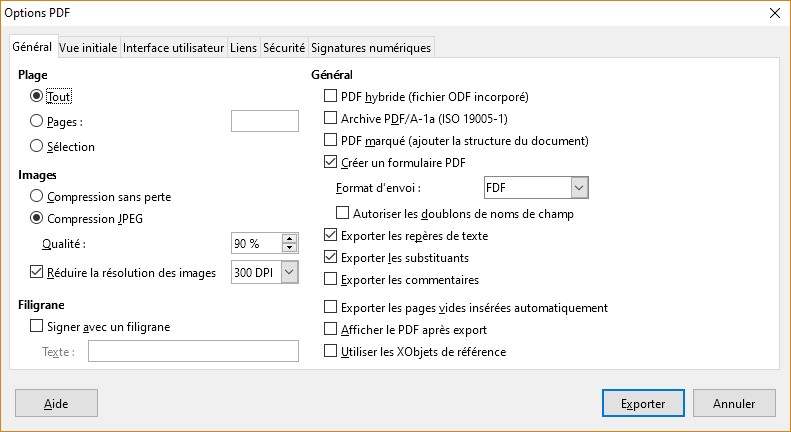
Sous l’onglet Général, vous pouvez choisir :
- Les pages à exporter. Tapez par exemple 5-10 pour exporter les pages 5 à 10 du document. Ou encore, tapez 3;6-10 pour exporter la page 3 et les pages 6 à 10.
- Le taux de compression et la résolution des images (pour diminuer la taille du fichier PDF).
- Sous Général:
- Lorsqu’elle est cochée, la case PDF hybride permet d’exporter le document aux formats PDF et OTF. Dans une visionneuse PDF, le document s’ouvre comme un fichier PDF conventionnel. Mais dans Writer, il peut être édité comme un fichier OTF conventionnel.
- Lorsqu’elle est cochée, la case Archive PDF/A-1a exporte le document au format PDF/A-1a, en y incorporant toutes les polices utilisées.
- Lorsqu’elle est cochée, la case Créer un formulaire PDF permet de créer un formulaire PDF qui peut être rempli par l’utilisateur.
Cliquez sur Exporter, donnez un nom au fichier PDF et cliquez sur Enregistrer pour créer le fichier PDF.



Bonjour,
Le pdf exporté est vierge.
Y a t il une solution pour palier a ce probleme ?
Cordialement